Taltjänster från Google är standardtext -till-tal-tjänsten på Android-plattformen. Helst skulle du inte ens märka att den finns där men vissa användare har haft svårt med appen nyligen. Det verkar nämligen som att Speech Services av Google väntar på en nätverksanslutning konstant och det går inte att uppdatera. Läs mer om problemet och tillämpliga lösningar nedan.
Innehållsförteckning:
- Uppdatera appen manuellt
- Rensa data från Speech Services
- Avinstallera uppdateringar från Speech Services by Google
- Rensa data från Play Services och Play Butik och försök igen
Google Speech på Android slutar inte ladda ner
Det finns flera anledningar till varför Google Speech-tjänster på Android inte slutar ladda ner:
- En tillfällig bugg på serversidan som förhindrar att appen uppdateras eller återställs.
- Ett appfel som kan åtgärdas genom att rensa lokal data eller avinstallera uppdateringar.
- Problem med Play Butik och tillhörande tjänster.
Kontrollera stegen nedan för att åtgärda problemet på nolltid.
1. Uppdatera appen manuellt
En bra utgångspunkt skulle vara en enkel omstart. Efter det, navigera till Play Butik och försök att uppdatera appen manuellt. Jag har stött på liknande problem med andra appar, när de ständigt har fastnat i uppdateringskön och väntar på att uppdateras för alltid. Ibland är det godartat och de uppdateras så småningom, andra gånger (särskilt med Android WebView) fastnar de. Detsamma kan vara fallet med Taltjänster.
Så här uppdaterar du Google Speech Services manuellt i Play Butik:
- Öppna Play Butik .
- Sök efter taltjänster från Google .
- Testa att uppdatera appen.
Om det inte hjälper och Taltjänster från Google fortfarande väntar på nätverket, kolla nästa steg.
2. Rensa data från Taltjänster
Nästa sak du kan göra är att rensa all lokal data från Speech Services. På så sätt bör appen starta om att fungera normalt och förhoppningsvis inte låta dig vänta på uppdateringar längre.
Så här rensar du data från Speech Services by Google på din Android:
- Öppna Inställningar .
- Tryck på Appar .
- Sök efter Taltjänster från Google och öppna appen från listan över tillgängliga appar.
- Tryck på Lagring .
- Tryck på Rensa data .
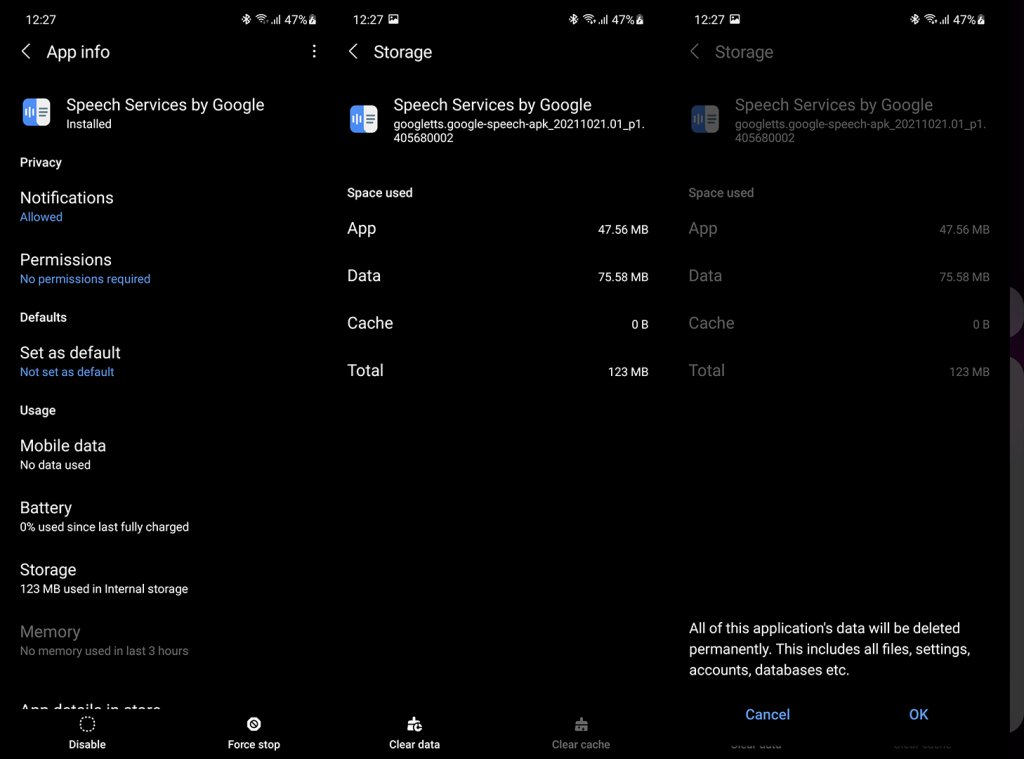
- Bekräfta och starta om enheten.
3. Avinstallera uppdateringar från Speech Services by Google
De flesta användare som stöter på problemet lyckades lösa det genom att avinstallera uppdateringar från Google Speech Services. Detta är förmodligen den mest definitiva lösningen. Åtminstone tills Google löser problem med deras viktiga Android-tjänster som stöter på enstaka hicka när de uppdaterar via Play Butik.
Så här avinstallerar du uppdateringar från Speech Services by Google i några enkla steg:
- Återigen, navigera till Inställningar > Appar > Taltjänster från Google .
- Tryck på menyn med tre punkter och tryck på Avinstallera uppdateringar .
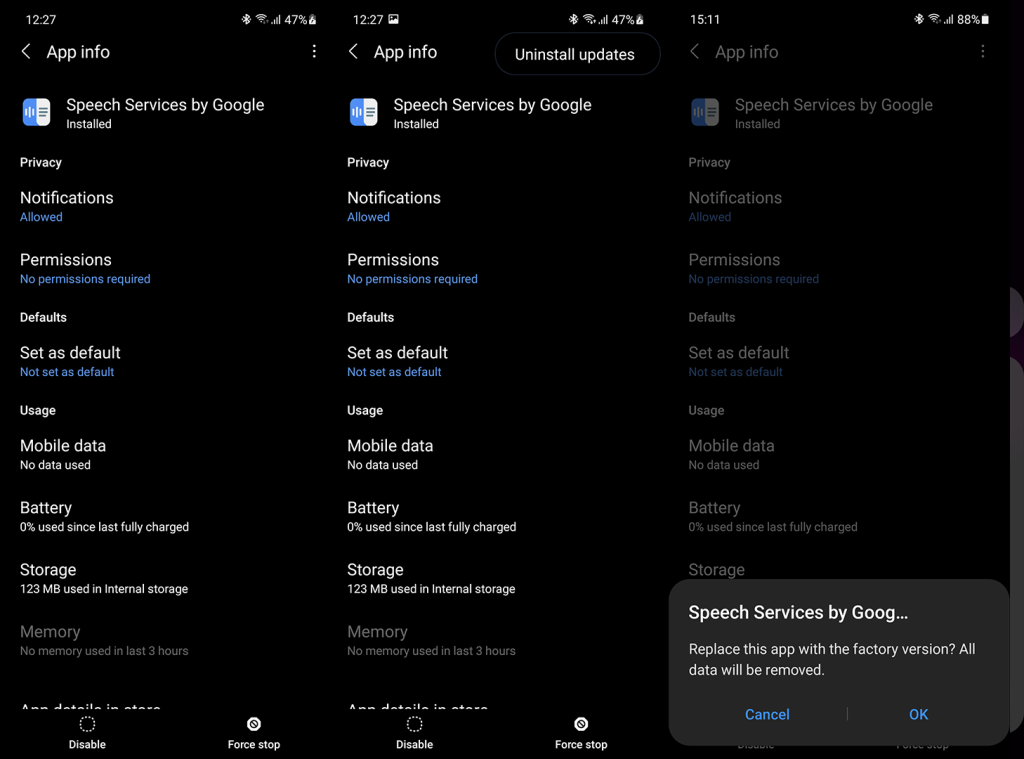
- Bekräfta och öppna Play Butik .
- Leta efter Taltjänster och tryck på Uppdatera .
4. Rensa data från Play Services och Play Butik och försök igen
Slutligen, om inget av de föregående stegen fungerade för dig, föreslår vi att du rensar data från Play Services och Play Butik och ger det en ny chans. Även om det är litet, finns det en chans att problemet inte har något att göra med taltjänster, utan det är snarare ett allmänt problem med Play Butik och relaterade tjänster .
Så här rensar du lokal data från Play Services och Play Butik i systeminställningarna:
- Navigera till Inställningar > Appar igen.
- Öppna Play Butik och sedan Lagring .
- Rensa alla data .
- Öppna sedan Google Play Services > Lagring och tryck på Hantera lagring .
- Rensa alla data och bekräfta.
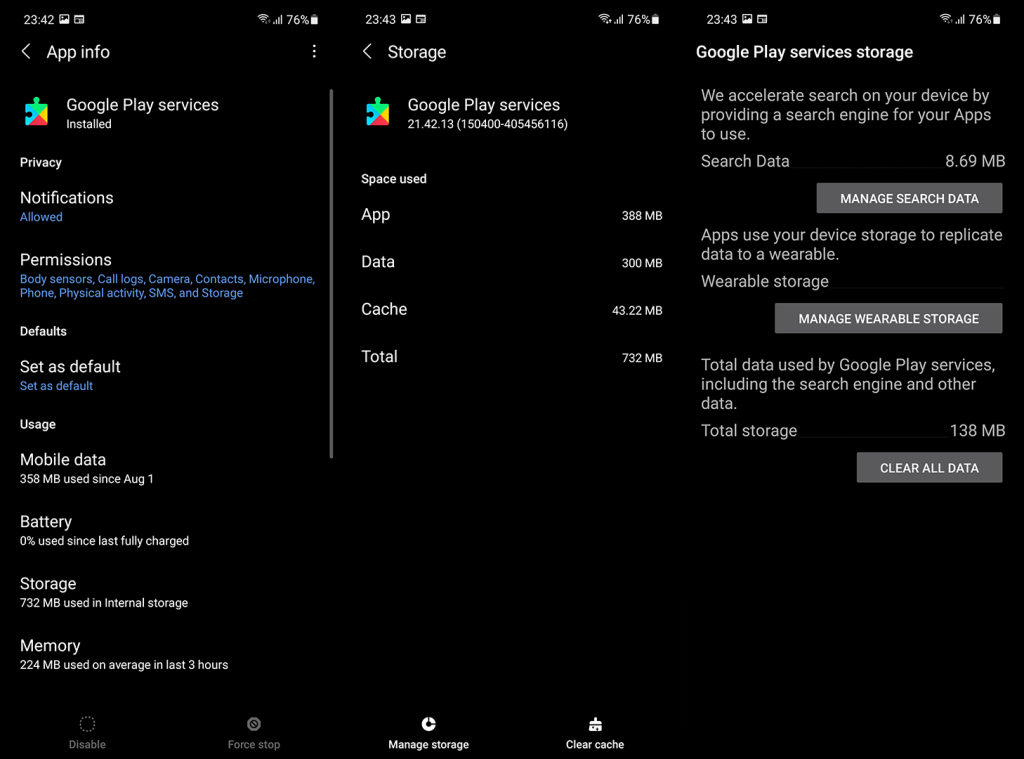
- Starta om enheten och försök manuellt uppdatera Taltjänster en gång till.
Du kan även rapportera problemet till Google här. Det borde påskynda deras svar och förhoppningsvis kommer problemet att åtgärdas snart nog.
Det borde göra det. Tack för att du läser och glöm inte att dela dina tankar i kommentarsfältet nedan. Har du lyckats lösa problemet med rekommenderade lösningar? Berätta för oss nedan eller nå oss på och .

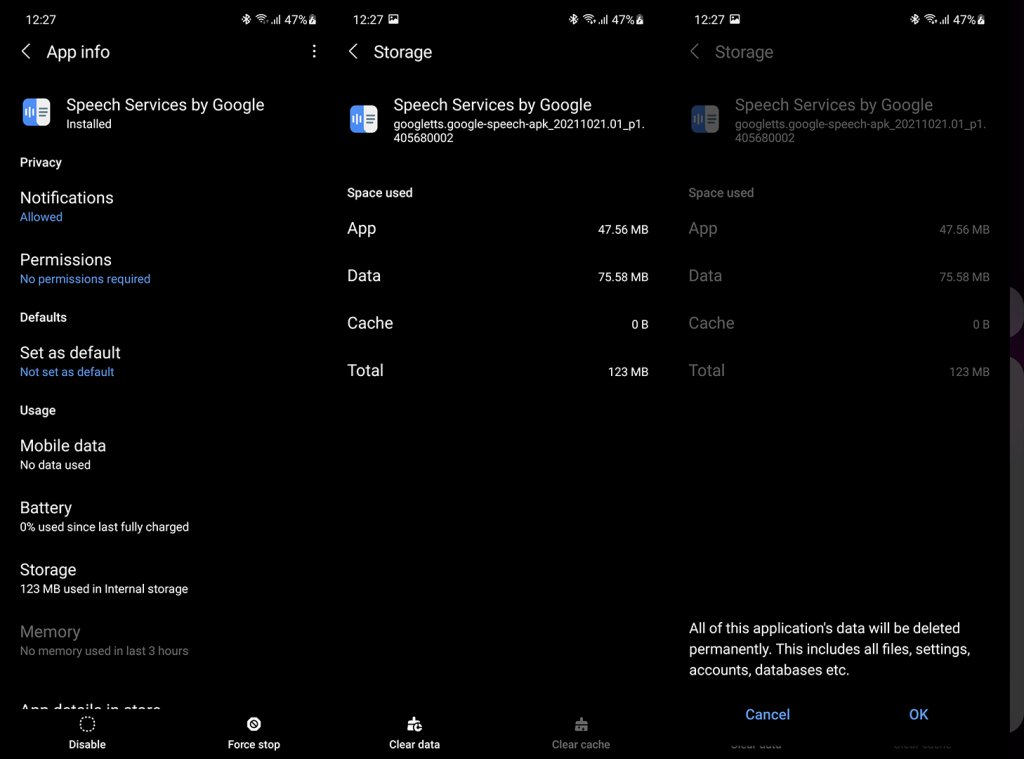
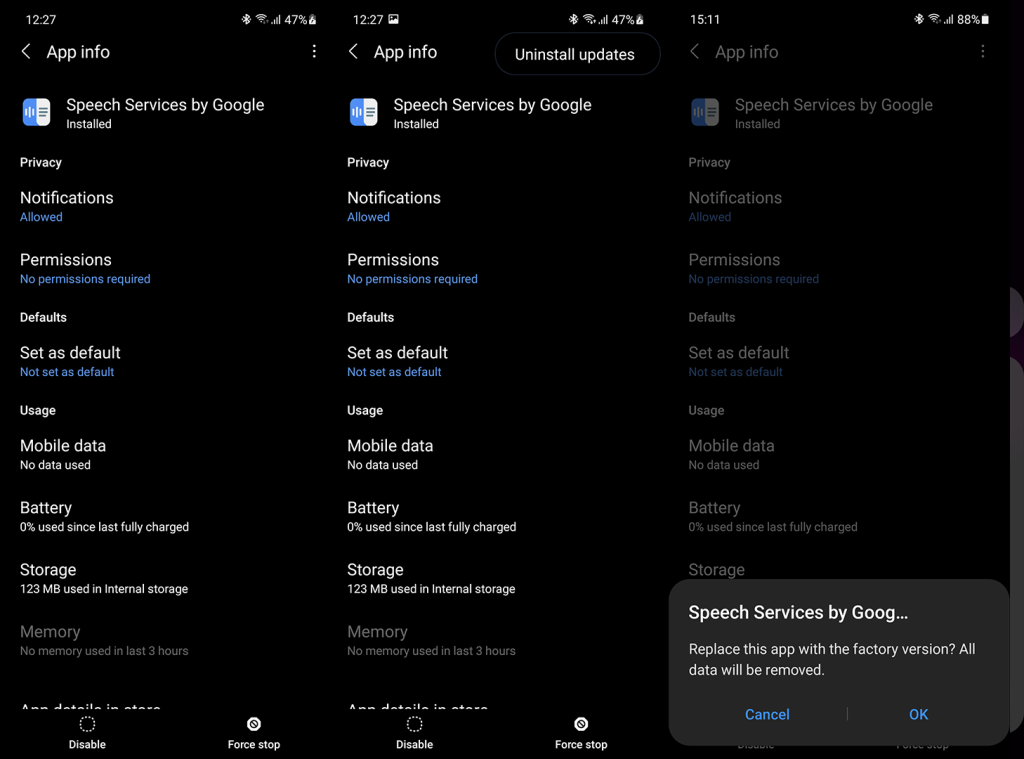
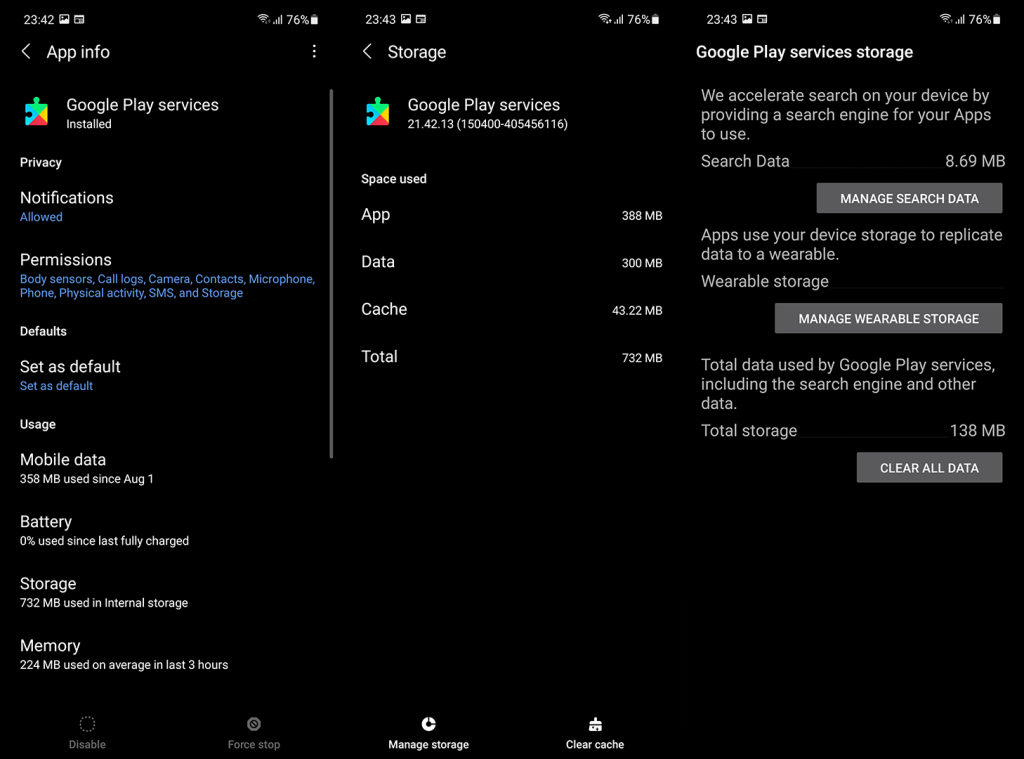



![[100% löst] Hur åtgärdar jag meddelandet Fel vid utskrift i Windows 10? [100% löst] Hur åtgärdar jag meddelandet Fel vid utskrift i Windows 10?](https://img2.luckytemplates.com/resources1/images2/image-9322-0408150406327.png)




![FIXAT: Skrivare i feltillstånd [HP, Canon, Epson, Zebra & Brother] FIXAT: Skrivare i feltillstånd [HP, Canon, Epson, Zebra & Brother]](https://img2.luckytemplates.com/resources1/images2/image-1874-0408150757336.png)